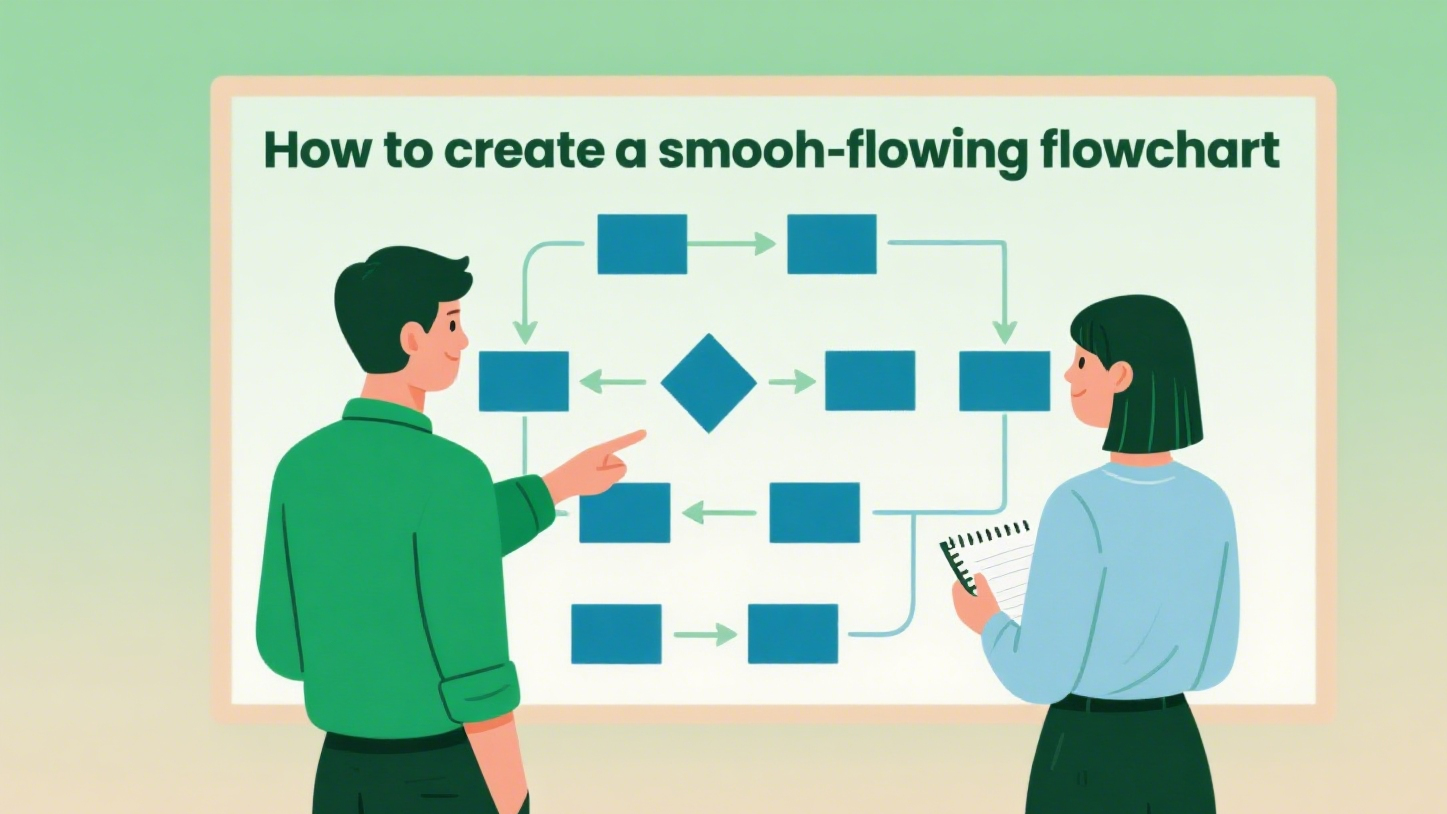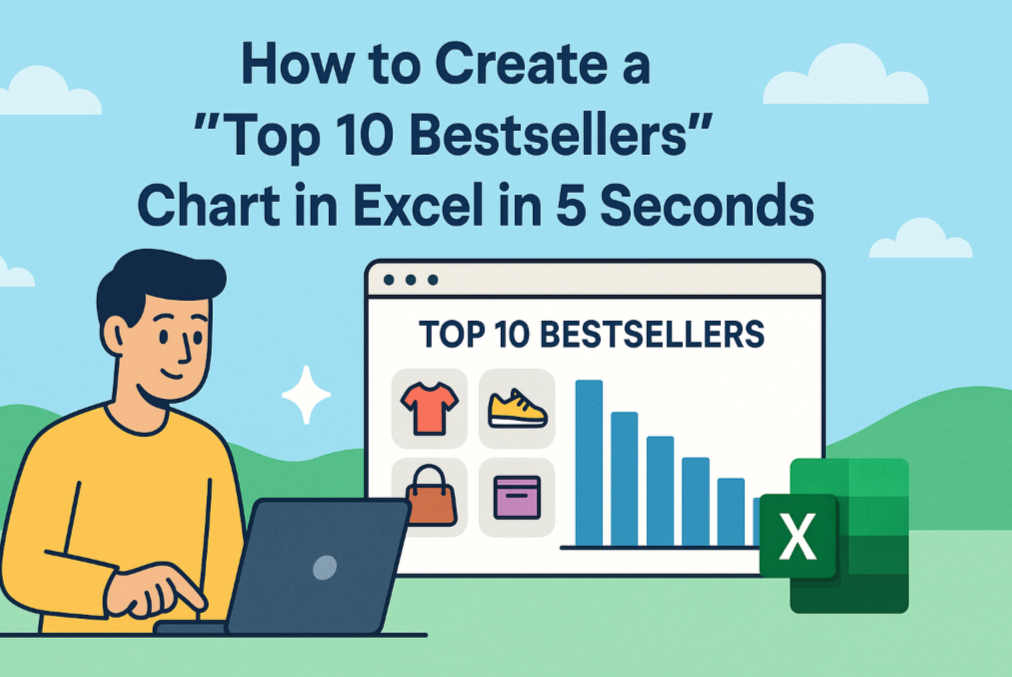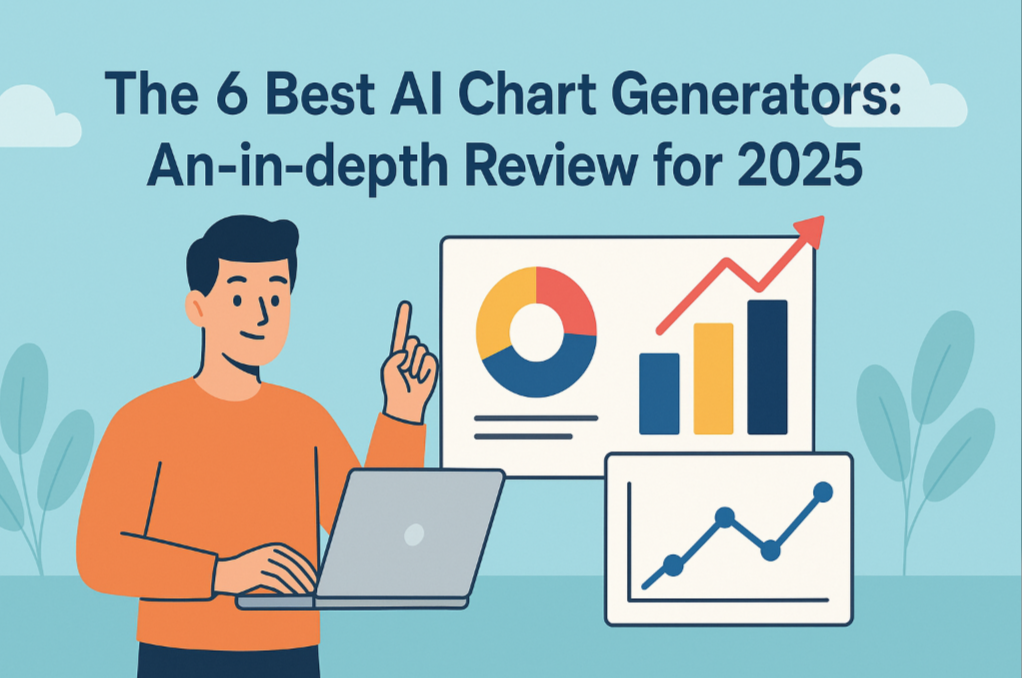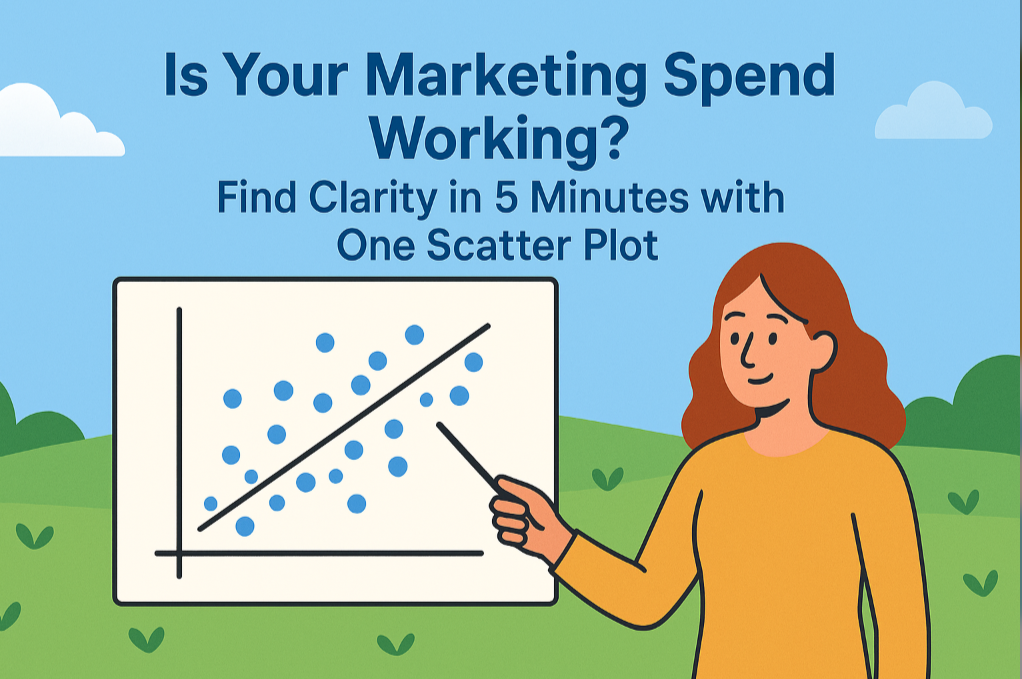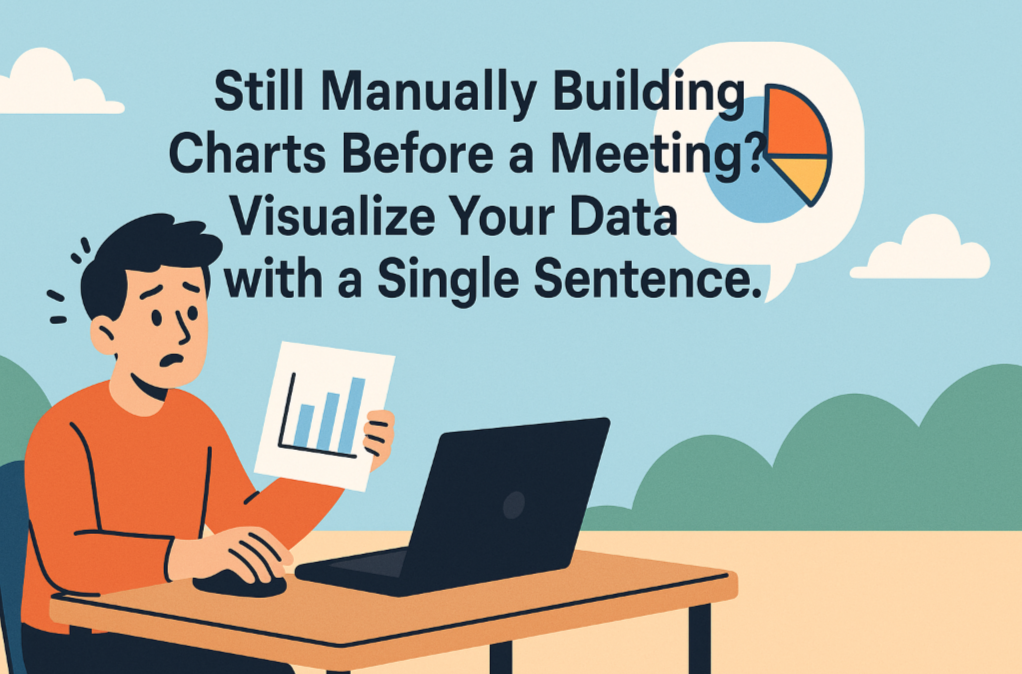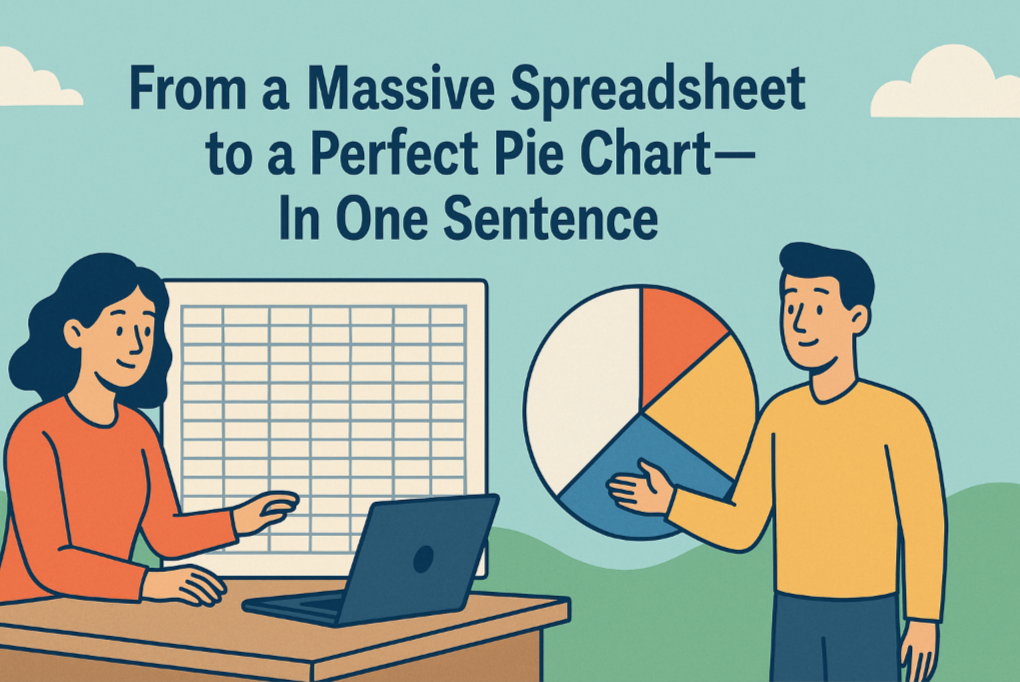你熟悉这些让你头痛的场景吗?
领导让你明天做presentation,免不了又得将整理好的数据做可视化处理。你面对满屏的 Excel 数据,不知道该选柱状图还是折线图,有的是时间,有的是年份,该用什么图表好呢?好不容易选了个图表类型,又在调整颜色、字体、坐标轴的路上耗费大量时间,做好了却不知道怎么分析。眼看汇报时间临近,其他组已经完成图表的制作,焦虑又无可奈何;汇报时,精心制作的图表却没能清晰传达数据背后的信息,领导看得一头雾水,自己也有点讲不清楚,又是挨批的一天……
传统图表制作的 3 大痛点,你中了几个?
类型选择困难症:Excel 里的图表选项五花八门,选错图表等于白费功夫(比如用饼图展示趋势变化,领导当场皱眉);
格式调整耗时长:字体、颜色、坐标轴刻度反复修改,两小时做图一小时调格式,效率低到离谱;
数据更新必返工:数据一变动,图表格式全乱套,重新调整的时间比第一次做图还久
Presentation总有人做的图表被领导夸奖,可惜这个人不是你。
别哀嚎了,你以为图表高手总能快速做出清晰又美观的图表,是因为他们精通复杂的图表制作技巧吗?
NO!大NO特NO!这么想你就大错特错了!
这是因为他们都做了同一件事———选对了工具!
拼尽全力不如用对工具
在职场中,数据可视化是高效沟通的核心武器,用对图表能让你在汇报时快速阐明数据价值、在分析时精准捕捉趋势规律、在决策时清晰传递关键信息,而选对工具正是职场人突破图表制作瓶颈的关键一步。
AI工具不仅能够帮助我们整理数据,还能将收集到的数据可视化,以多种图表的形式来展示,同时分析图表后面隐藏的有价值的信息。
今天要推荐的这款 AI 产品“Excelmatic”,就是图表高手使用最频繁的秘密武器之一。
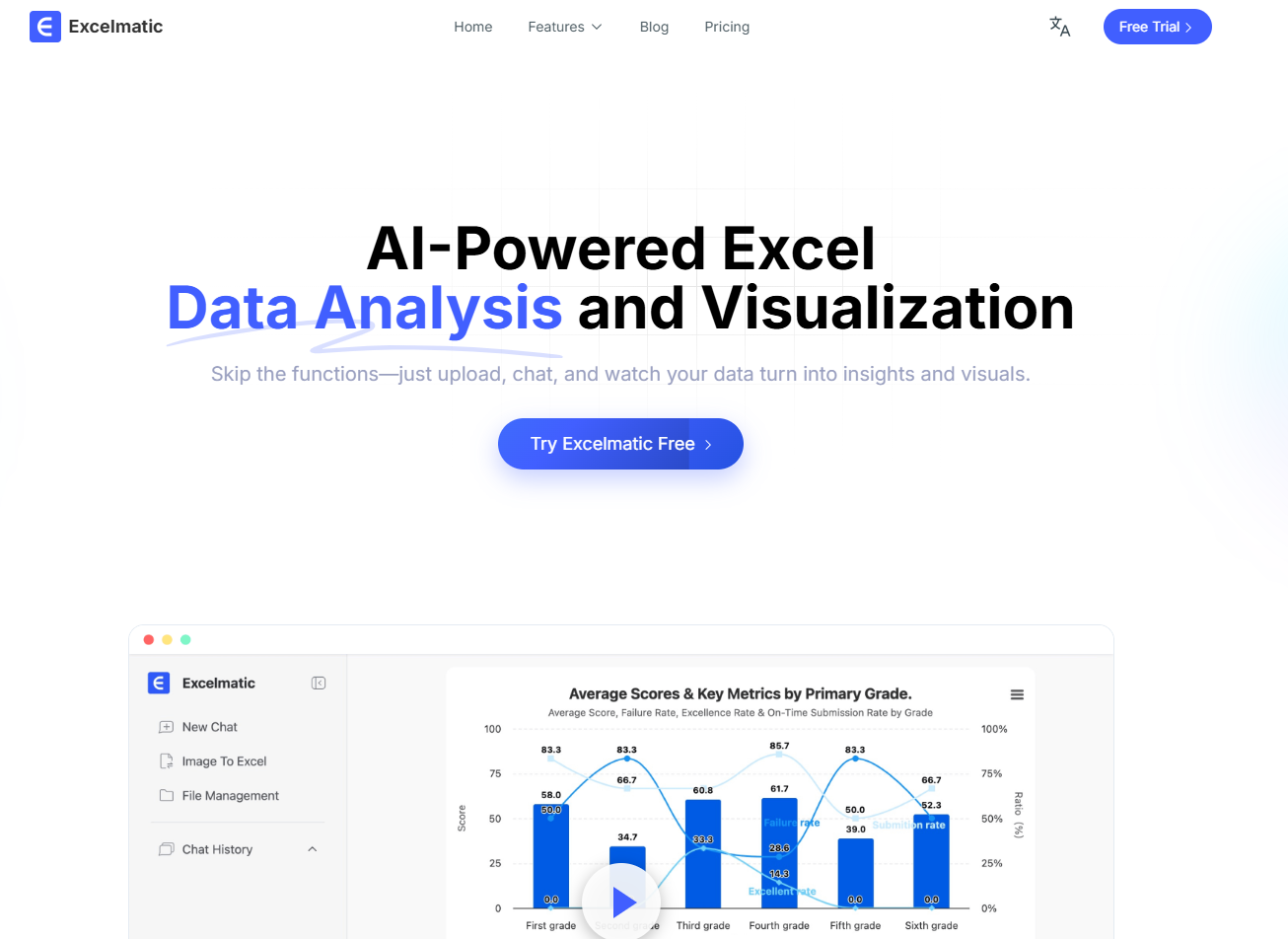
- “Excelmatic”,两步即可实现数据可视化。
第一步:上传表格
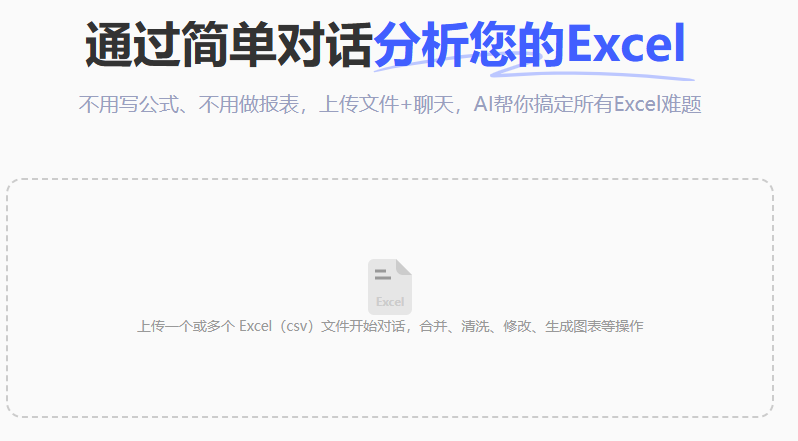
打开“匡优Excel”网页端,上传你的文件
第二步:发送指令
例如“分析数据帮我将数据可视化,生成对应图表”
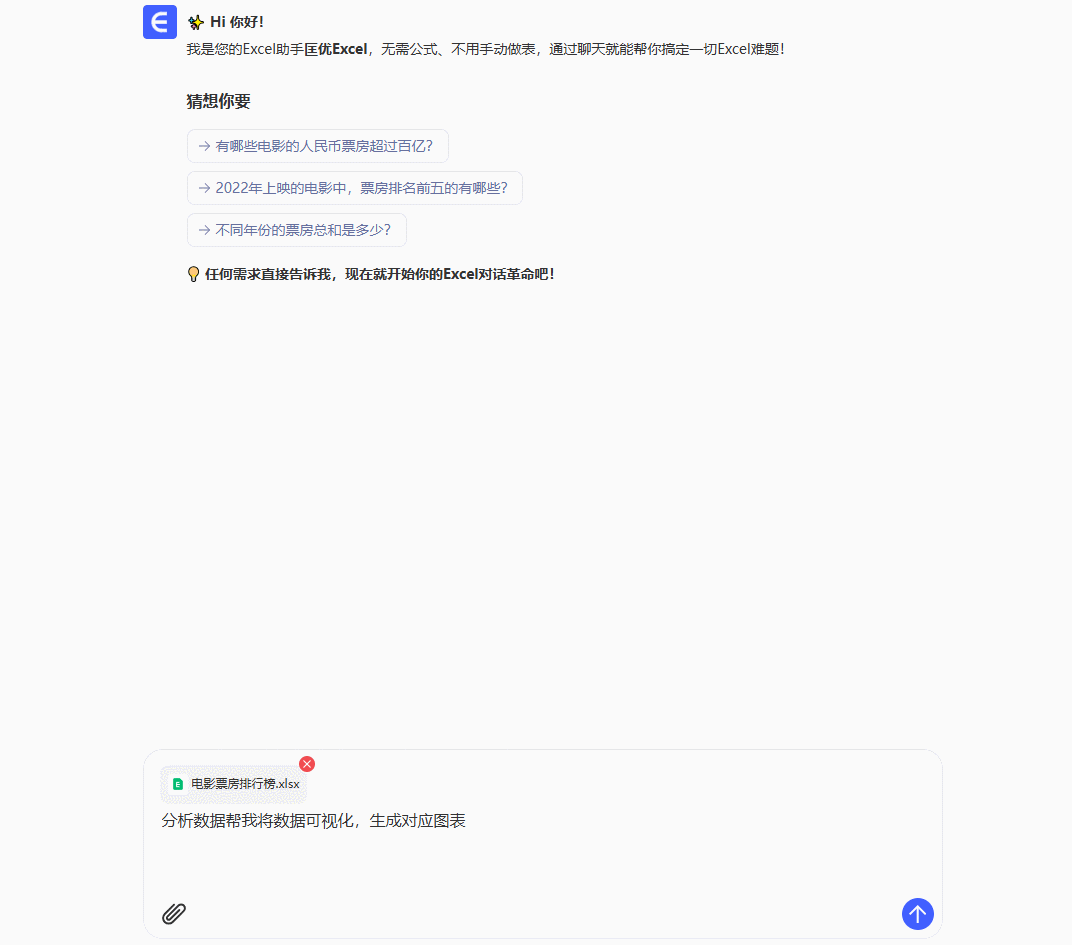
不用纠结选什么图!系统会根据数据特征自动推荐 3-5 种适配图表
你也可以发送你需要的指令例如“用折线图展示不同年份的票房趋势”
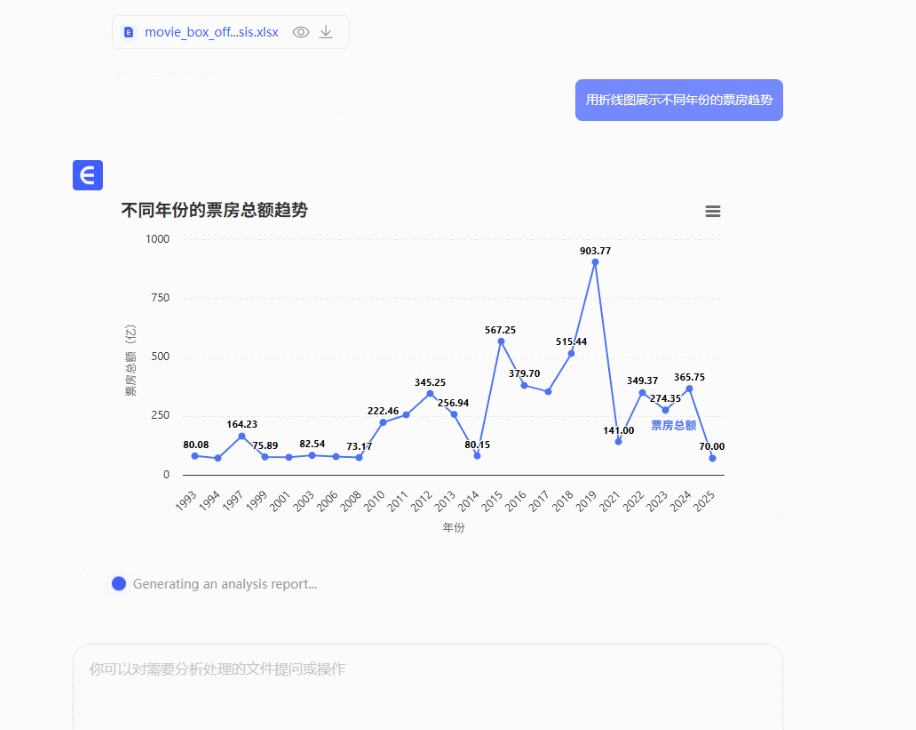
ps: 你可以利用它分析图表背后的信息来分析汇报,例如“帮我分析折线图背后信息”
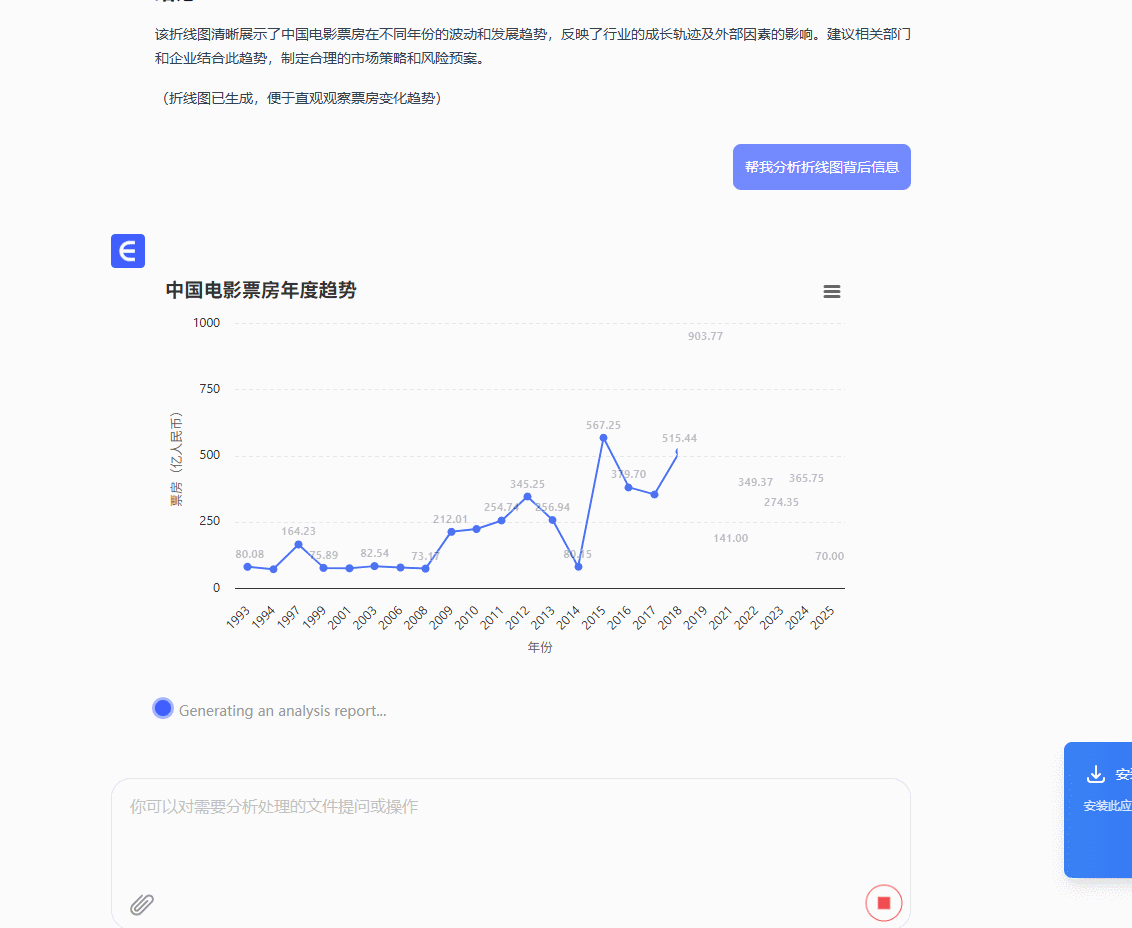
用对了好的工具你也是图表高手
不必再为选图表类型而纠结,不必为调整格式而熬夜,不必再因图表不清晰或是不会分析而影响汇报效果。“Excelmatic ”就像你的专属图表助手,让数据可视化从 “技术活” 变成 “选择题”。
无需羡慕那些图表高手,学会用AI工具来帮你,学会“上传文件+指令”,从此告别汇报 “无效可视化”~
如果你喜欢 Excel AI 图表,这些文章你也会感兴趣: